如何在桌面上启用 YouTube 黑暗模式
1.转到YouTube网站并登录到您的帐户,如果需要的话。
2.单击位于屏幕右上角的个人资料图标,然后选择外观:设备主题。
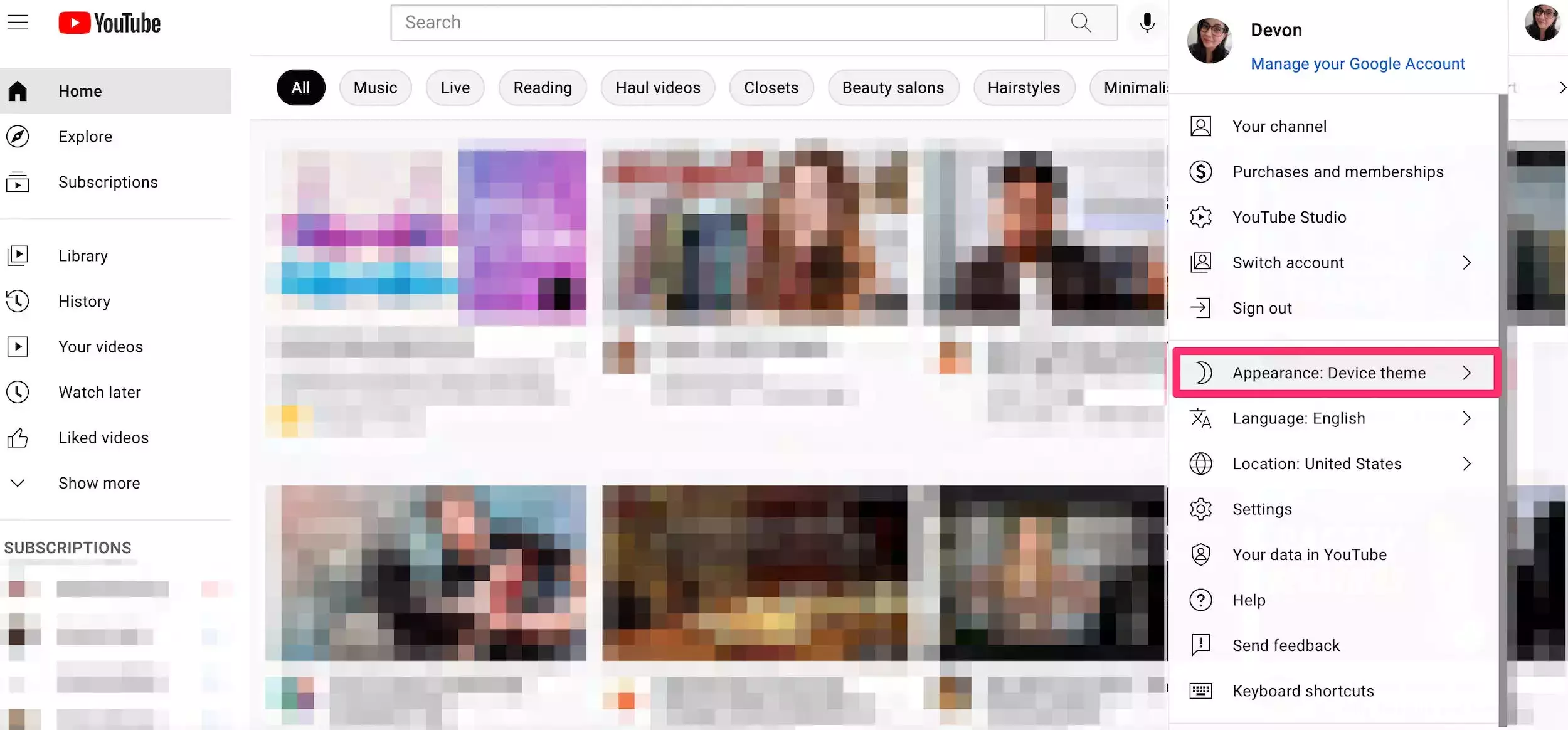
3.选择深色主题。您还可以选择使用设备主题使应用程序与您设备的系统设置相匹配。
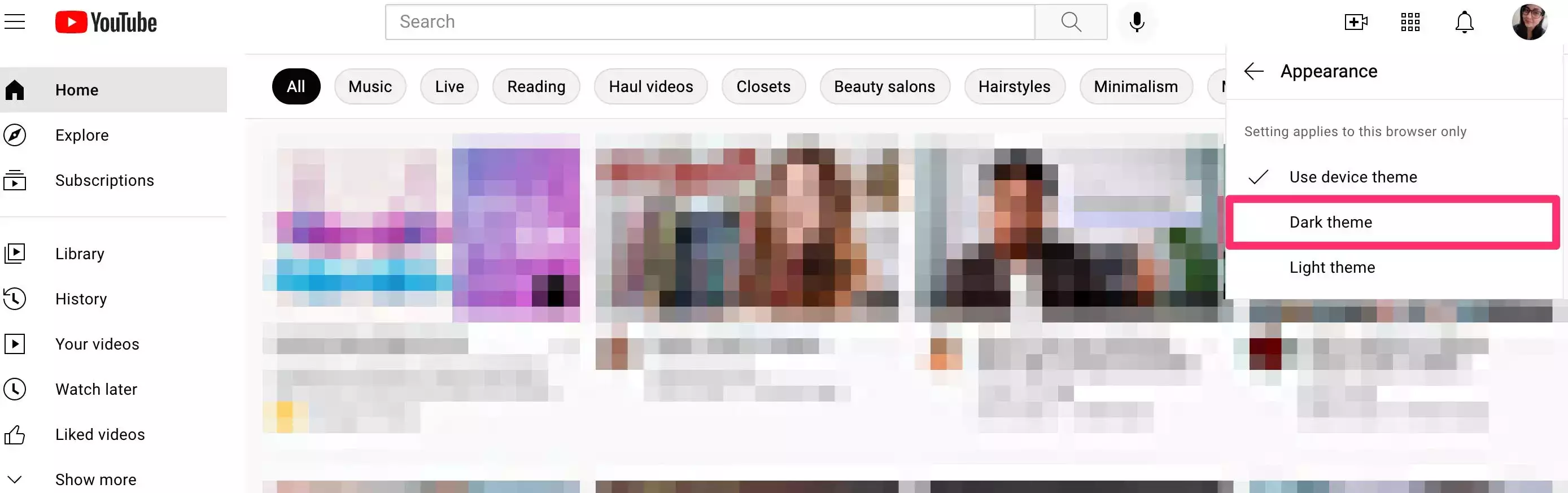
快速提示:如果您更喜欢深色外观,可以使用此浏览器扩展程序自动将您访问的每个站点的颜色主题更改为深色模式。它适用于 Chrome、Firefox 和 Safari。
如何在 iPhone 或 iPad 上启用 YouTube 黑暗模式
1.打开YouTube 应用 并在需要时登录您的帐户。
2.点击位于屏幕右上角的个人资料图标。
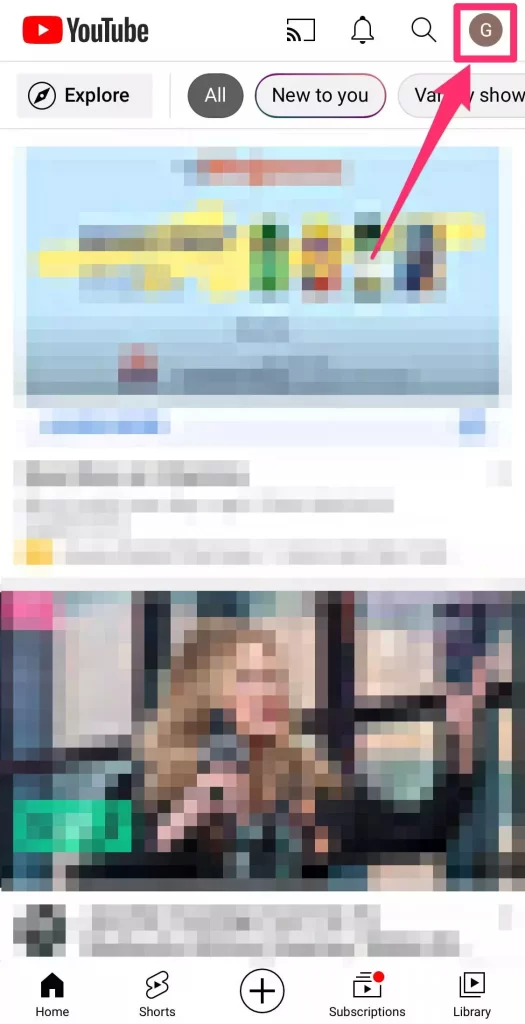
3.向下滚动并选择设置。
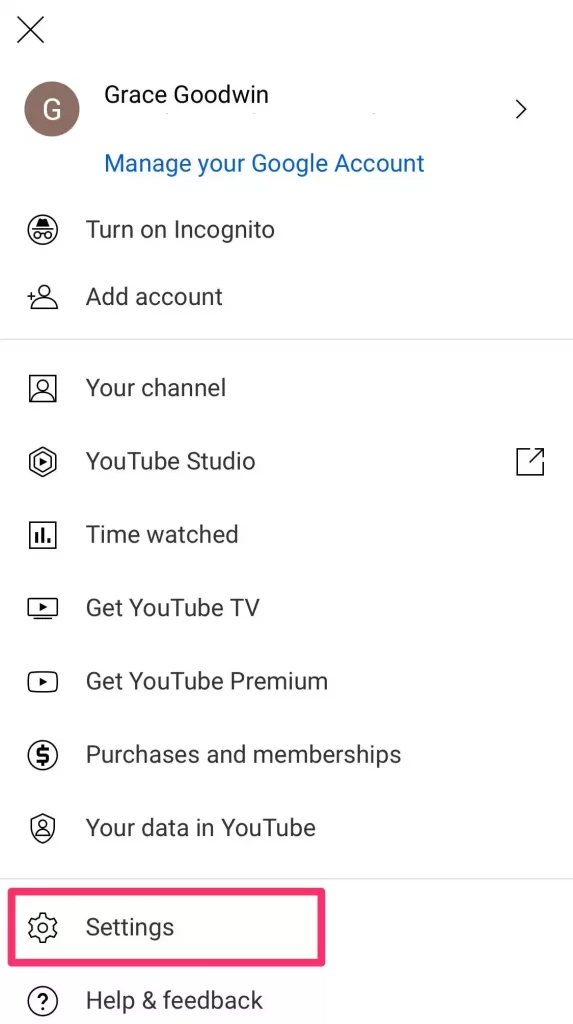
4.在下一页上,选择General。
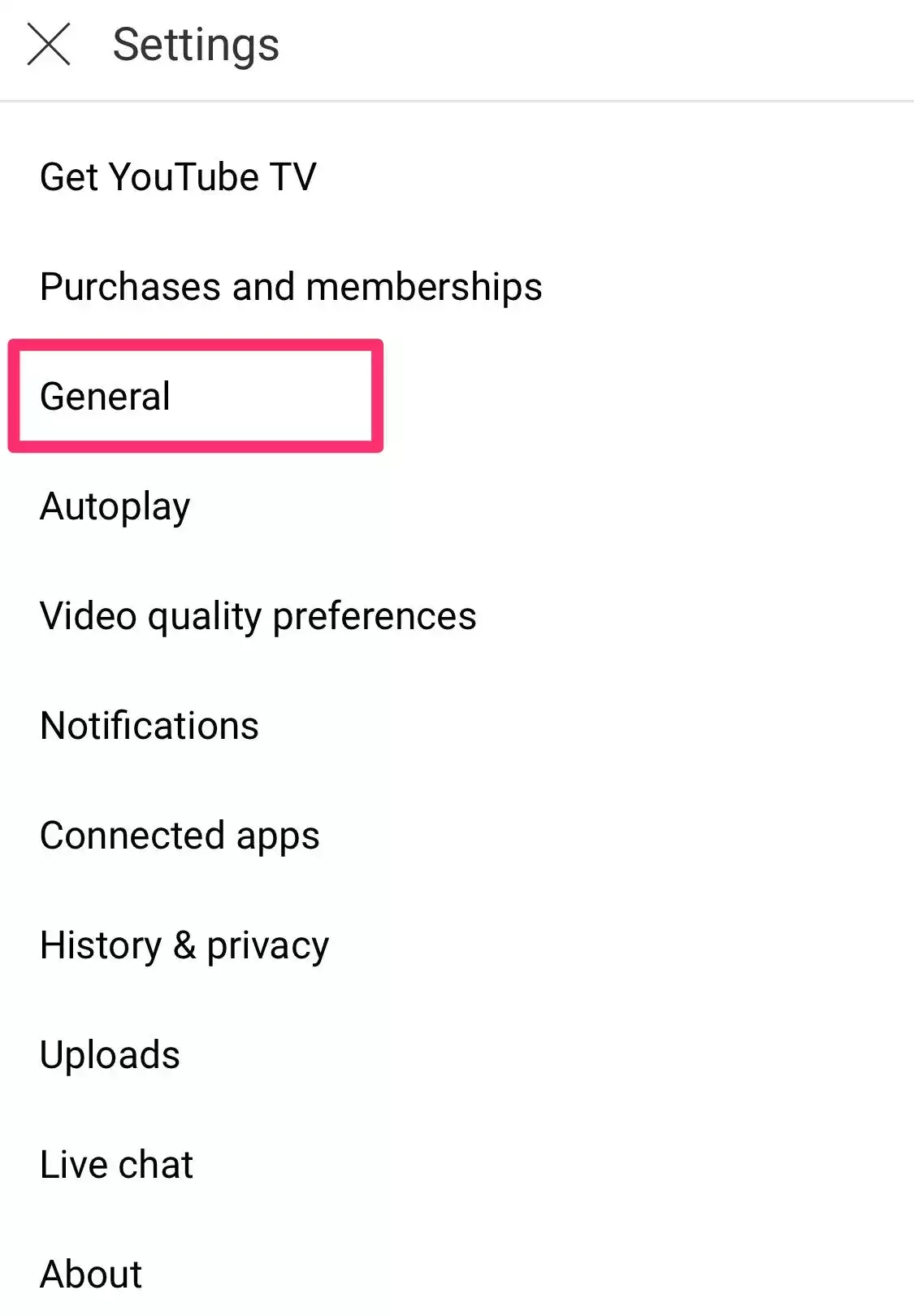
5.在常规页面上,点击外观。
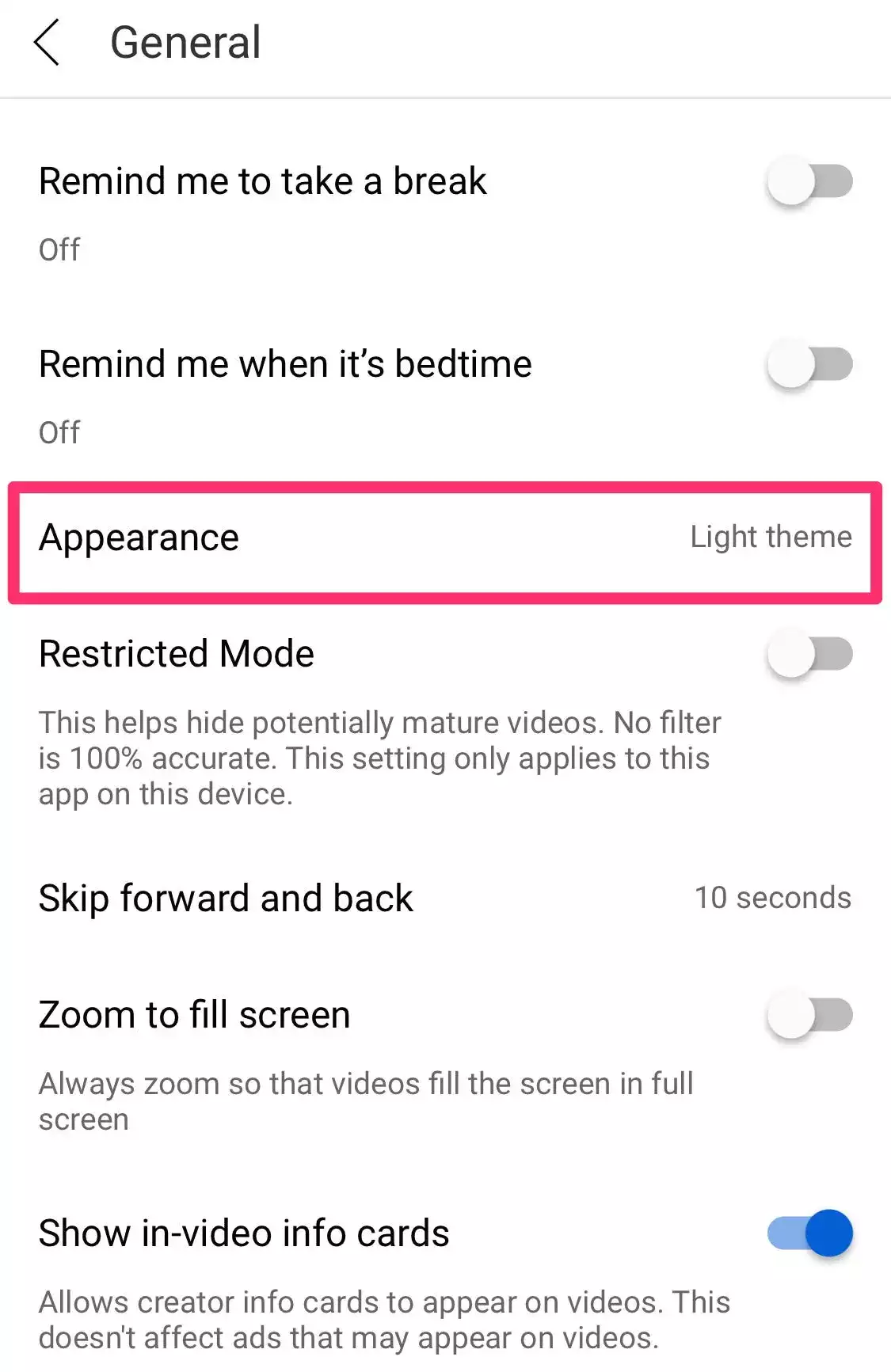
6.点击深色主题选项,旁边会出现一个复选标记。您还可以选择使用设备主题使应用程序与您设备的系统设置相匹配。
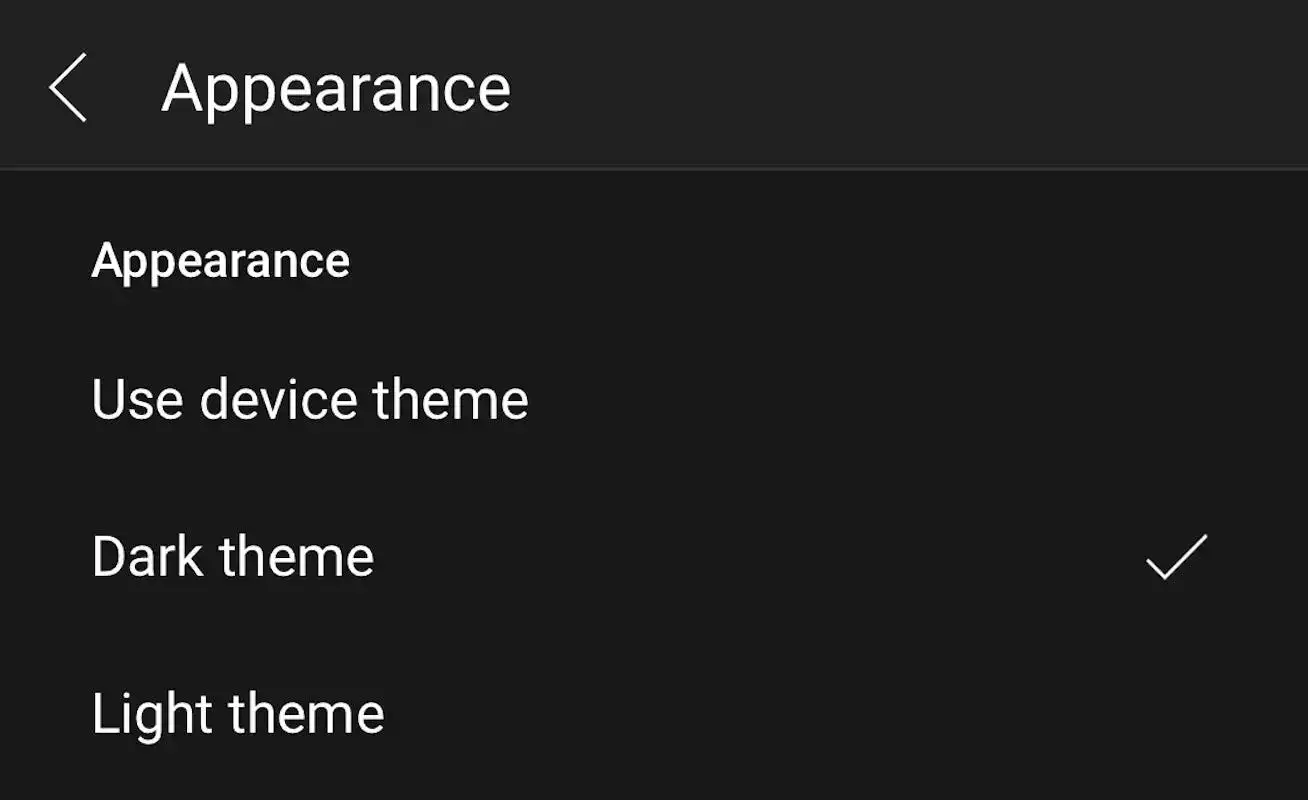
如何在 Android 上启用 YouTube 黑暗模式
如果您通过 Android 系统设置开启了黑暗模式,那么 YouTube 应用应该会自动进入黑暗模式。但您也可以从 YouTube 设置中仅为 YouTube 应用打开黑暗模式:
1.如有必要,打开 YouTube 应用并登录您的帐户。
2.点击位于屏幕右上角的个人资料图标。
3.向下滚动并选择设置。
4.点击通用。
5.选择外观。
6.选择深色主题。您还可以选择使用设备主题使应用程序与您设备的系统设置相匹配。
正文完





